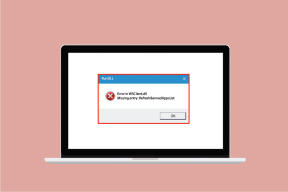As 10 principais coisas para fazer em um novo telefone Android
Miscelânea / / February 12, 2022
Então você acabou de receber um novo e telefone Android elegante e você está impressionado com sua beleza brilhante. Tendo ouvido falar de seu puro brilho e características impressionantes, tenho certeza, você não pode esperar para começar.

Certamente as primeiras vistas podem ser esmagadoras enquanto você segura o precioso telefone em suas mãos. Mas então, antes que você se empolgue ainda mais, aqui estão 10 coisas para fazer em um novo telefone Android e elas devem ser feitas sem falhas.
Afinal, você gostaria que seu novo telefone Android tivesse uma longa e vida saudável, não é? Então, sem mais delongas, vamos começar.
Veja também: Os melhores novos aplicativos Android para junho de 20171. Desativar Bloatware
Os telefones Android são conhecidos por terem bloatware graças a fabricantes de telefones ou provedores de serviços. E o que os torna irritantes é que você não pode se livrar deles a menos que o telefone está enraizado. Muito chato, né?
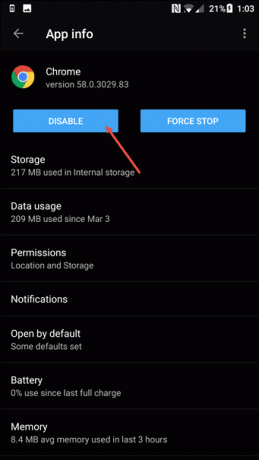
Mas estamos falando do Android e sempre há uma maneira de contornar as coisas. Se não desinstalar, você pode mantê-los desativados para que não consumam a RAM e a bateria. E, ao mesmo tempo, você pode obter uma versão leve do aplicativo em seu lugar.
Tudo o que você precisa fazer é acessar Configurações> Aplicativos, escolher o aplicativo e tocar em Desativar.
2. Proteja o dispositivo
Atualmente, os telefones contêm muitas informações confidenciais e não podemos enfatizar o suficiente para que segurança é um aspecto que mais precisa ser cuidado. Configurar um proteção de segurança sólida como um PIN ou um Padrão, e se o telefone tiver um sensor de impressão digital então nada igual.
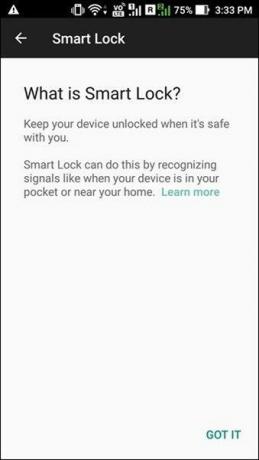
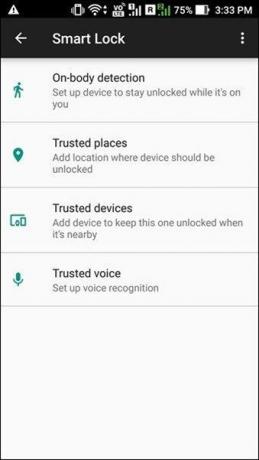
Bloqueio e desbloqueio de telefones pode ser um pouco cansativo, e é ainda mais irritante se você tiver que fazer o mesmo nos limites seguros de sua casa. Por esta razão, o Android introduziu um recurso brilhante chamado Smart Lock.
Assim, sempre que o telefone estiver em um local conhecido, ele desliga a tela de bloqueio, facilitando assim o acesso ao aparelho.
Além disso, você também pode dar uma olhada no Configurações do Google para desativar os anúncios personalizados.
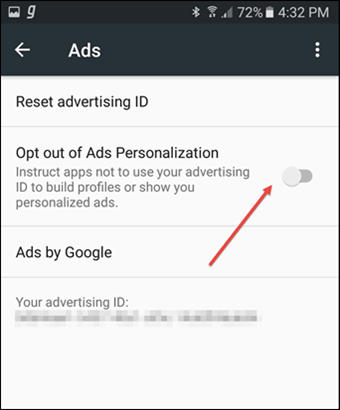
Depois, há armários de aplicativos. Embora existam muitos aplicativos no mercado, é muito fácil de contornar o bloqueio. Portanto, certifique-se de que todas as brechas estejam cobertas corretamente.
3. Ajuste as configurações de Wi-Fi
Por padrão, em qualquer telefone, o Wi-Fi deve mudar para dados de celular assim que o tela do telefone apaga. Essa configuração é ruim tanto para sua bateria quanto quando você tem um limite no seu plano de dados.
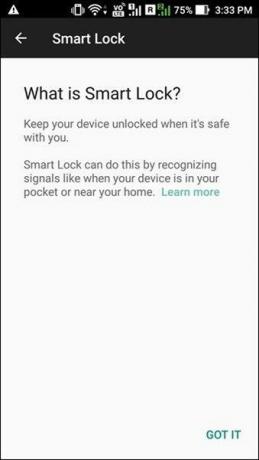
A solução é definir a política de suspensão do Wi-Fi para Nunca para que a troca nunca aconteça, mesmo quando o telefone está ocioso. Para habilitar esse recurso, abra as configurações avançadas de Wi-Fi e defina o Mantenha o Wi-Fi ligado durante o sono para Nunca.
Veja também:5 maneiras de aumentar seu sinal WiFi4. Obtenha um bom aplicativo inicializador
E agora que as configurações estão feitas, é hora de colocar a personalização ou jogo de customização cheio. E ninguém pode jogar o jogo de personalização como um bom aplicativo iniciador Android. Existem muitos lançadores legais e eles ajudam a trazer um novo visual para o telefone.

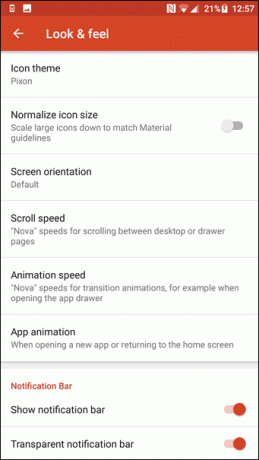
Meu favorito pessoal é o Nova Launcher. Com ele, você pode fazer uma número de ajustes - desde os suportes para gestos até os recursos da gaveta de aplicativos. Além disso, com a nova versão, você pode ter emblemas de notificação em ícones.
E sim, falando em ícones, não se esqueça de baixar um conjunto legal de pacotes de ícones também.5. Ativar o Google Assistente
Estamos no século 21 e você não deve fazer todo o trabalho sozinho. Então, quem faria o seu trabalho? O Google Assistente, é claro! Anteriormente disponível em Telefones Pixel sozinho, felizmente agora está disponível na maioria dos telefones Android com Marshmallow e superior.
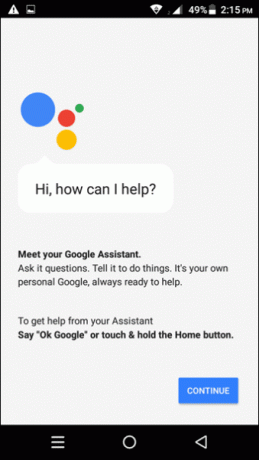
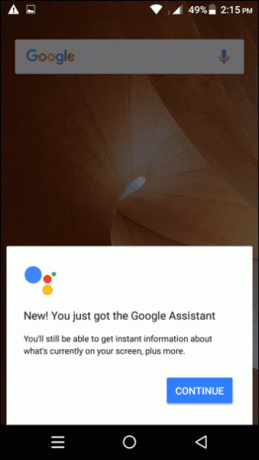
Ativando o assistente do Google é tão fácil quanto torta e torna o trabalho incrivelmente fácil. Quer saber os detalhes da sua reserva de hotel? Pergunte à senhora e ela irá revelar a você em um instante.
Não deixe de conferir o 13 dicas legais do Google Assistant para usuários avançados6. Verifique as permissões do aplicativo
É um comportamento humano comum carregar um novo telefone com vários aplicativos — editores de fotos, aplicativos de backup, aplicativos de mensagens, etc. E aqui, novamente, vem a questão da privacidade.
Alguns aplicativos são famosos por roubar informações do usuário e dados e um passo importante é examinar minuciosamente todos os Permissões de aplicativos Android.
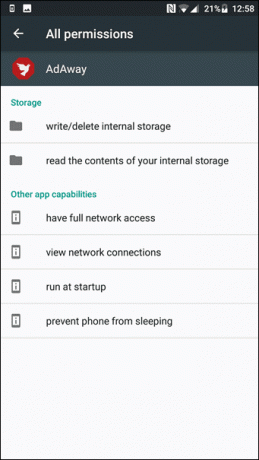
As permissões do aplicativo podem ser encontradas no menu Configurações ou na descrição do aplicativo no Google Play.
7. Configurar o Gerenciador de dispositivos
Gerenciador de dispositivos Android também conhecido como Encontre meu dispositivo ajuda não apenas a encontrar dispositivos perdidos ou extraviados, mas também ajuda a bloquear e apagar um dispositivo perdido.

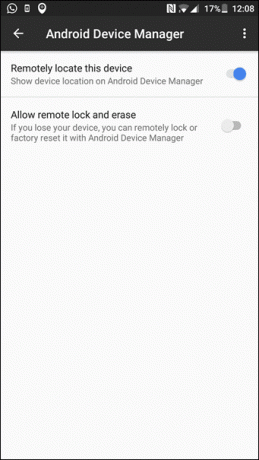
A melhor coisa sobre esse recurso é que o telefone mal colocado toca no volume máximo, mesmo que esteja no modo silencioso ou com o volume baixo. Apenas certifique-se de que a opção do gerenciador de dispositivos Android esteja ativada nas configurações do Google (Configurações> Google> Segurança).
Além disso, não se esqueça de ativar as informações de emergência ou as informações do proprietário no menu de configurações.
8. Gerenciar notificações
Certamente notificações são um mal necessário. Não podemos ficar sem eles ou ignorá-los, mesmo que sejam irritantes. E se você perder um bom negócio?
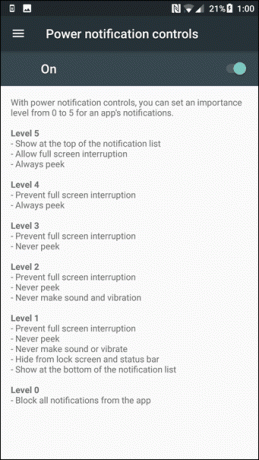
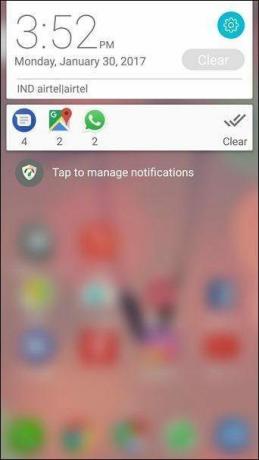
Se o seu telefone tiver o Android Nougat, as notificações podem ser facilmente priorizadas conforme a importância do aplicativo. No entanto, se estiver abaixo do Android Nougat, existem muitos aplicativos que ajudam a manter um limpar sombra de notificação ou silenciar notificações quando você não precisa deles.
9. Configurar backup em nuvem
Backup na nuvem para suas fotos e documentos não só garante que a memória do telefone permaneça limpa, mas também permite que você acesse seus documentos mesmo quando o telefone está danificado ou perdido.
Configurar o Google Drive no Android é simples e fácil e o mesmo se estende ao Google Fotos. Além disso, os recursos bacanas do Google Fotos permitem pesquisar imagens que o aplicativo Galeria integrado não pode fazer.
10. Configurar um aplicativo de anotações
Por último, mas não menos importante, o passo é obter um bom aplicativo de anotações. E um dos meus aplicativos de anotações favoritos é o menos conhecido Google Keep. Portanto, seja uma lista de compras, uma nota aleatória ou uma foto que você deseja ter como lembrete - o Keep cuida de tudo.
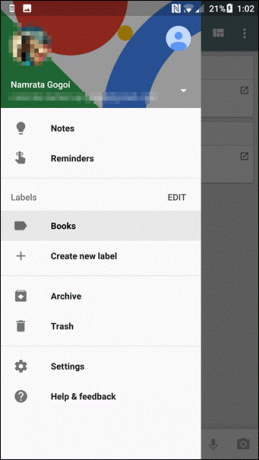
Então, essas foram 10 coisas que são obrigatórias no seu novo telefone Android. Pode parecer esmagador no começo, mas você gostaria de tirar o máximo proveito do novo telefone, certo?
Veja a seguir:Nova exploração rouba senhas e clickjacks em seu dispositivo Android
Última atualização em 03 de fevereiro de 2022
O artigo acima pode conter links de afiliados que ajudam a dar suporte ao Guiding Tech. No entanto, isso não afeta nossa integridade editorial. O conteúdo permanece imparcial e autêntico.

Escrito por
Namrata adora escrever sobre produtos e gadgets. Ela trabalha para a Guiding Tech desde 2017 e tem cerca de três anos de experiência escrevendo recursos, instruções, guias de compra e explicadores. Anteriormente, ela trabalhou como analista de TI na TCS, mas encontrou seu chamado em outro lugar.